Oplossing: Gaming Services Installatiefout 0x80073D26
Gemengde Berichten / / August 18, 2021
Gaming Services Install Error 0x80073D26 is tegenwoordig een veel voorkomend scenario bij veel gebruikers. De genoemde fout treedt meestal op vanwege corrupte registerwaarden van Gaming Services of conflicterende applicaties (zoals EVGA Precision). Ook kunnen verouderde of corrupte Windows van uw systeem eindigen met de genoemde fout.
Vandaag bespreken we in dit artikel alle details over de Gaming Services-installatiefout 0x80073D26 en hoe u deze kunt oplossen. Zorg ervoor dat je tot het einde volhoudt om er het maximale uit te halen. Kijk hieronder voor meer informatie:
Pagina-inhoud
-
Hoe de Gaming Services-installatiefout 0x80073D26 op te lossen?
- FIX 1: update Windows naar de nieuwste versie:
- FIX 2: Start uw computer schoon op:
- FIX 3: Voer een interne upgrade van de Windows van het systeem uit:
- FIX 4: Bewerk het register van het systeem:
- FIX 5: Verwijder de Gaming Services-mappen in de WindowsApps-directory:
- FIX 6: Gebruik de PowerShell om de Gaming Services opnieuw te installeren:
Hoe de Gaming Services-installatiefout 0x80073D26 op te lossen?

FIX 1: update Windows naar de nieuwste versie:
Wanneer de Windows van uw systeem verouderd is, kan dit leiden tot de Gaming Services-installatiefout 0x80073D26. Hier is de eerste oplossing om het systeemvenster bij te werken naar de nieuwste versie en vervolgens te controleren op verbetering. Volg hiervoor de onderstaande stappen:
-
Ga naar de Windows-zoekbalk, typ Controleren op updates en start vervolgens het relevante zoekresultaat.

- Klik nu in het volgende venster op Controleren op updates en klik vervolgens op Download en installeer de updates (als er updates beschikbaar zijn). Zorg ervoor dat u hier ook optionele updates installeert.
- Nadat het updateproces is voltooid, controleert u of de installatiefout van Gaming Services 0x80073D26 is opgelost of niet.
Zo niet, controleer dan of het verwijderen van de conflicterende update helpt of niet.
FIX 2: Start uw computer schoon op:
Als een app op uw systeem de gerelateerde OS-modules verstoort, kan Xbox Gaming Services mogelijk niet worden geïnstalleerd en krijgt de gebruiker de Gaming Services-installatiefout 0x80073D26. Probeer hier uw computer schoon op te starten en controleer of dit helpt of niet. Volg hiervoor de onderstaande stappen:
Methode om uw computer schoon te maken:
- Druk eerst op Windows + R en start de RUN-dialoogvenster.
-
Typ nu in het lege tekstvak MSConfig en klik vervolgens op OK. Het laadt de Systeem configuratie raam.

- Navigeer vanaf hier naar de Tabblad Service (in het horizontale menu), vink het selectievakje voor de optie aan Verberg alle Microsoft diensten en klik vervolgens op de Schakel alle tabbladen uit.
-
Klik nu op Van toepassing zijn en klik vervolgens op OK. (Hier, als u wordt gevraagd om opnieuw op te starten, kiest u ervoor om later opnieuw op te starten).
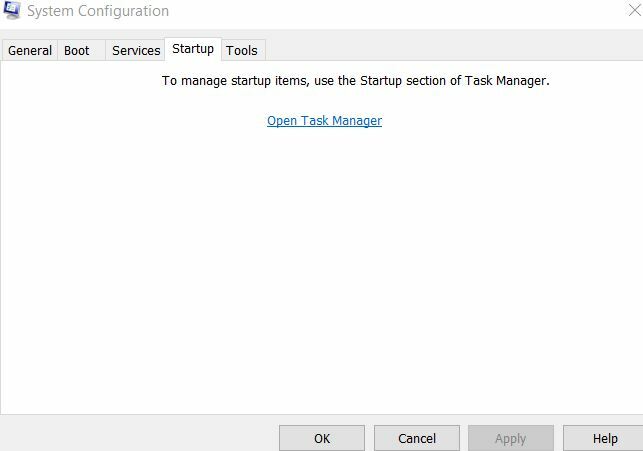
- Ga nu richting de Tabblad Opstarten (van hetzelfde horizontale menu) en klik vervolgens op Open Taakbeheer.
- Kijk hier naar het laatste veld genaamd Opstartimpact en schakel vervolgens alle degenen met hoge impact uit. Om dat te doen, klik er met de rechtermuisknop op en selecteer vervolgens Uitzetten. Hierdoor worden de services niet automatisch opgestart wanneer de computer opnieuw wordt opgestart. Maar als u ze op enig moment wilt starten, kiest u gewoon Inschakelen in plaats van Uitschakelen.
- Als je klaar bent, start je computer opnieuw op, en het zal de Clean Boot-modus activeren.
Zodra u schoon opstart, controleert u of het probleem met de installatie van de Gaming Service is opgelost of niet. Als dit is opgelost, verwijdert u de conflicterende toepassing die het probleem veroorzaakt. Hieronder staan enkele van de applicaties die herhaaldelijk verantwoordelijk zijn bevonden voor de installatiefout.
- EVGA-precisie
- Warschau Bankieren App
- MacType
- Riva Tuner Statistieken Server
- Xsplit
- OBS
- Wallpaper Engine
- MSI Afterburner
Schakel alle uitgeschakelde applicaties een voor een in om de verantwoordelijke te achterhalen.
FIX 3: Voer een interne upgrade van de Windows van het systeem uit:
Soms kan de beschadigde en verouderde Windows-installatie ervoor zorgen dat u de Gaming Services-installatiefout 0x80073D26 krijgt. Hier kan het uitvoeren van een interne upgrade van de Windows van het systeem helpen. Probeer de onderstaande stappen om erachter te komen of het voor u werkt:
advertenties
- Start eerst de webbrowser en ga naar de downloadpagina voor Windows 10 op de Microsoft-website.

- Klik op de pagina Windows 10 downloaden op de Update nu knop (voor de nieuwste Update Assistant), en zodra deze is gedownload, start u deze met beheerderstoegang.
- Werk uw systeem bij door de prompt op het scherm te volgen en controleer of het genoemde probleem is opgelost of niet.

- Als de fout zich blijft voordoen, gaat u naar de downloadpagina van Windows 10 en onder de Windows 10 installatiemedia maken, Klik op de Tool nu downloaden tabblad.
- Start het met beheerderstoegang zodra het is gedownload en selecteer vervolgens de optie Upgrade deze pc nu.
- Volg alle aanwijzingen op het scherm en wanneer u wordt gevraagd wat u wilt bewaren, overweeg dan om de optie te kiezen Bewaar Windows-instellingen, persoonlijke bestanden en apps.
- Als u klaar bent, controleert u of het genoemde probleem is opgelost of niet.
FIX 4: Bewerk het register van het systeem:
Op momenten dat de relevante registervermeldingen niet correct zijn geconfigureerd of beschadigd zijn, kunt u terecht bij de Gaming-services van Xbox. In een dergelijk geval kan het helpen om de corrupte registervermeldingen te verwijderen of de registervermeldingen te configureren. U kunt hetzelfde doen door de onderstaande stappen te volgen:
Opmerking: Voordat u met het proces begint, moet u ervoor zorgen dat u een back-up maakt van het register van uw systeem. Ook is het werken met het register van het systeem een bekwame taak en totdat u goed bekend bent met het proces, moet u niet doorgaan met hetzelfde. Zelfs een enkele verkeerde stap kan blijvende schade aan uw systeem/gegevens veroorzaken.
Voor het verwijderen van de GamingServices en GamingServicesNet registersleutels:
advertenties
- Ga eerst naar de zoekbalk op het bureaublad, typ Register-editor.
- Klik in de zoekresultaten met de rechtermuisknop op Register-editor en selecteer vervolgens Als administrator uitvoeren uit het submenu.
- Ga nu naar de adresbalk in het registervenster en navigeer naar,
Computer\HKEY_LOCAL_MACHINE\SYSTEM\CurrentControlSet\Services.
- Klik in het menu in het linkerdeelvenster met de rechtermuisknop op Gaming Services en selecteer vervolgens de optie Verwijderen. Bevestig uw actie.
- Herhaal verder hetzelfde proces voor de optie Gaming ServicesNet.
- Sluit nu de Register-editor en dan start je computer opnieuw op.
-
Zodra uw systeem opnieuw is opgestart, start u de Microsoft Store en klik op de drie horizontale ellipsen.

- Klik in het submenu op Downloads en updates en selecteer vervolgens de optie Krijg updates.
- Zodra alle updates zijn geïnstalleerd, start je computer opnieuw op en verder herstarten, controleer op updates van Microsoft Store (herhaal de bovenstaande twee stappen).
- Nog een keer, start je computer opnieuw op en controleer op verbetering.
Als het helpt, ben je klaar om te gaan, maar als dat niet het geval is, start dan de Xbox-app van de Microsoft Store en kijk of het helpt of niet.
Voor het verwijderen van de softwaredistributiemap:
- Zoals hierboven besproken, verwijder de Spelservices en GamingServiceNet registersleutels.
- Start nu het opdrachtpromptvenster en om dit te doen,
-
Ga naar de zoekbalk op het bureaublad, typ Opdrachtprompt en start het relevante zoekresultaat. Zorg ervoor dat u het start met beheerderstoegang.

- Typ in het opdrachtpromptvenster
net stop wuauservnetto stopbits
- Druk nu op Binnenkomen na elk van hen.
- U kunt de. starten Dialoogvenster uitvoeren door met de rechtermuisknop op de te klikken ramen icoon en selecteer Loop typ in het contextmenu en in de lege tekstruimte de volgende opdracht,
\Windows\Softwaredistributie.
- Maak in het volgende venster een back-up van de inhoud van de Software distributie map en verwijder vervolgens alle inhoud uit de oorspronkelijke map.
- Voer nu in het opdrachtpromptvenster uit:
net start wauserv
netto startbits
- en druk vervolgens op Binnenkomen na elk van hen.
- Verder, start je computer opnieuw op en verder herstarten, start Microsoft Store en klik vervolgens op drie horizontale ellipsen.
- Klik in het submenu op Downloads en updates en selecteer vervolgens de optie Krijg updates.
- Zodra alle updates zijn geïnstalleerd, start je computer opnieuw op en controleer op verbeteringen.
FIX 5: Verwijder de Gaming Services-mappen in de WindowsApps-directory:
Volgens sommige gebruikers werd de Gaming Services-installatiefout 0x80073D26 voor hen opgelost toen ze de Gaming Services-mappen in de WindowsApps-directory verwijderden. U kunt hetzelfde proberen door de onderstaande stappen te volgen:
-
Ga naar de zoekbalk op het bureaublad, typ Apps en functies en start het relevante zoekresultaat.
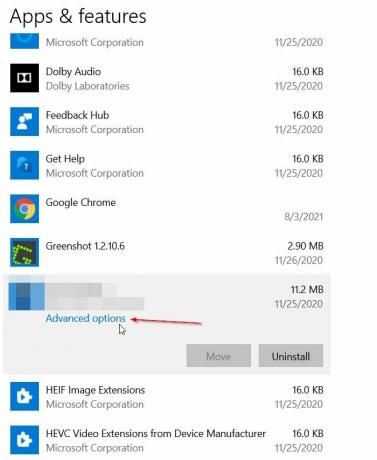
-
Selecteer hier Spelservices en selecteer vervolgens Geavanceerde mogelijkheden.

- Klik verder op de Tabblad resetten en bevestig vervolgens om de Gaming Services te resetten.
- Start nu de RUN-dialoogvenster door te drukken Windows + R helemaal.
- Typ in het lege tekstvak "\Program Files” en klik vervolgens op OK.
- hier neem Eigendom van WindowsApps-map en verwijder vervolgens de 2 Gaming Services-mappen.
- Start nu de Register-editor venster door beheerderstoegang en verwijder vervolgens de onderstaande registersleutels:
HKEY_USERS\.DEFAULT\Software\Classes\Local Settings\MrtCache\C:%5CProgram Files%5CWindowsApps%5CMicrosoft. GamingServices_2.45.11001.0_x64__8wekyb3d8bbwe%5Cresources.priHKEY_USERS\.DEFAULT\Software\Classes\Local Settings\MrtCache\C:%5CProgram Files%5CWindowsApps%5CMicrosoft. Gamingservices_2.45.11001.0_x64__8wekyb3d8bbwe%5Cresources.pri\1d6937194966bceHKEY_LOCAL_MACHINE\SYSTEM\CurrentControlSet\Services\GamingServicesHKEY_LOCAL_MACHINE\SYSTEM\CurrentControlSet\Services\GamingServicesNet
- Verder, sluit de Register-editor, start je computer opnieuw op.
- Zodra uw systeem opnieuw is opgestart, opent u een webbrowser en navigeert u naar het volgende adres,
https://www.microsoft.com/en-us/p/gaming-services/9mwpm2cqnlhn? activetab=pivot: overzichttab
- Klik nu op de Tabblad ophalenen klik in het dialoogvenster op over Microsoft Store openen.
- Installeer ten slotte de Gaming Services en controleer op verbeteringen.
FIX 6: Gebruik de PowerShell om de Gaming Services opnieuw te installeren:
Als geen van deze, zoals hierboven vermeld, fixes u heeft geholpen bij het oplossen van de Gaming Service Install Error 0x8007326, probeer dan eindelijk de PowerShell te gebruiken om de Gaming Services opnieuw te installeren. Volg hiervoor de onderstaande stappen:
- Klik eerst met de rechtermuisknop ramen en open PowerShell (beheerder).
- Voer nu de volgende opdracht een voor een uit,
Get-AppxPackage *gamingservices* -allusers | verwijder-appxpackage -allusersRemove-Item -Pad "HKLM:\System\CurrentControlSet\Services\GamingServices" -recurseRemove-Item -Pad "HKLM:\System\CurrentControlSet\Services\GamingServicesNet" -recurse
-
Verder start je computer opnieuw op en voer bij het opnieuw opstarten het volgende commando uit in PowerShell (beheerder)
start ms-windows-store://pdp/?productid=9MWPM2CQNLHN
- Microsoft Store wordt nu gelanceerd met de Gaming Services-pagina.
- Zodra het is gelanceerd, installeert u de Gaming-services en controleert u of het genoemde probleem is opgelost of niet.
- Als dat niet het geval is, verwijdert u de Gaming Services via de hierboven besproken Powershell-opdracht en verwijdert u vervolgens de bijbehorende registersleutels. Verder, start je computer opnieuw op en controleer op verbeteringen.
Dit waren de top 6 oplossingen voor de Gaming Service Install Error 0x80073D26. Hoewel het is bewezen dat alle hierboven genoemde oplossingen de genoemde fout oplossen tijdens het werken met de registers, gaat u niet verder tenzij u er zeker van bent.
Aan het einde van dit artikel hopen we dat alle hierboven genoemde informatie u zal helpen om de Gaming Service-installatiefout 0x80073D26 af te ronden. Als je vragen of feedback hebt, schrijf dan de opmerking in het onderstaande opmerkingenveld.


![Stock ROM installeren op Xianmi T861 [Firmware Flash-bestand / Unbrick]](/f/3290a7aa15785fd26181da32ed81d625.jpg?width=288&height=384)
![Download en installeer AOSP Android 10 voor Noa F10 Pro [GSI Treble]](/f/8943323c832be783d96acce12e5a9dee.jpg?width=288&height=384)